XPG SGAMMIX S11 Pro怎么样?值不值得买?下面小编带来XPG SGAMMIX S11 Pro 512GB评测,希望对大家有所帮助。
XPG SGAMMIX S11 Pro 512GB评测:
一、前言:读写3500/3000 MB/s 威刚发布XPG GAMMIX S11 Pro
进入2019年之后,SSD的价格一路狂跌,目前的价格已经远远低于2016年未涨价时的水准,各款型号的SSD产品基本上是历史最低价位,如有自己所钟意的型号,现在是不错的入手时机。
最近,威刚推出了一款旗舰级别的固态硬盘XPG GAMMIX S11 Pro,它是XPG GAMMIX S11的升级版,采用了慧荣SM2262EU主控、美光64层3D TLC NAND颗粒,内置512MB DDR3缓存。支持智能SLC缓存技术、顺序读/写速度达到3500/3000 MB/s,并能提供高达390K/380K IOPS的随机性能。

另外,这款SSD还支持LDPC纠错技术,以检测和修复更广泛的数据错误,从而实现更准确的数据传输。在散热片面,安装了一块类似跑车尾翼造型的散热片,比起无散热片的 SSD,S11 Pro的温度大约达能降低10 度左右。
XPG GAMMIX S11 Pro提供256GB / 512GB / 1TB三种容量规格,近日我们快科技收到了512GB容量的版本,下面让我们通过详尽的测试来向大家展示这款顶级SSD的性能。
威刚XPG GAMMIX S11 Pro参数如下:

二、外观:跑车造型散热马甲+美光原厂闪存颗粒


S11 Pro正面覆盖一块类似跑车尾翼造型的散热片,比起无散热片的 SSD,S11 Pro的温度大约达能降低10 度左右。

查下散热片,我们可以看到S11 Pro采用的是慧荣SM2262EN主控,这块主控支持PCIe G3×4通路NVMe 1.3规范和8个NAND通道设计。最大循序读取速度高达3.5GB/s,循序写入速度达3.0GB/s,随机读写则高达420K IOPS和420K IOPS。
闪存采用的是美光64层3D TLC NAND颗粒,不过打上了威刚自己的logo,正反各2片,一共4颗闪存。
DRAM缓存采用通过编号开查询到是三星的LPDDR3内存颗粒,频率1866MHz,电压1.35V,单颗容量256MB,正反面各一颗一共512MB。

SSD背面有一张贴纸,标注有产品的型号、容量、产地以及序列号等信息,用户可以将此信息与包装盒上面的SN码进行对比,看看是否有二码合一。

揭掉贴纸,可以看到除了没有主控,其他和正面一样有2颗闪存以及一颗DDR3缓存。

拆下的散热片,使用了2条导热背胶固定。
三、性能测试:顺序读取速度高达3400MB/s
测试平台如下:
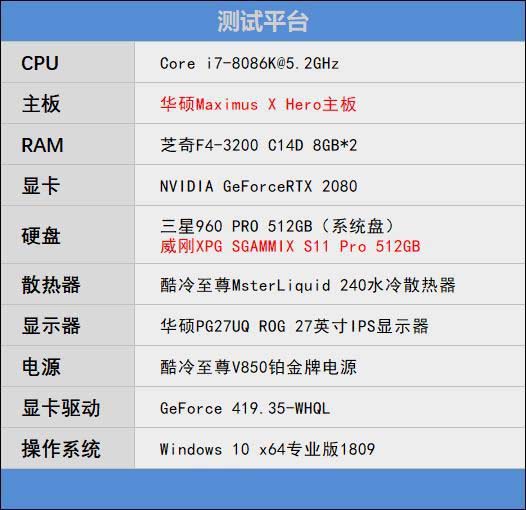
1、硬件狗狗磁盘性能测试
“硬件狗狗”是快科技推出了硬件检测与测试工具,目前该工具的测试版已经可以提供磁盘性能测试项目,之后会陆续加入CPU、显卡、内存测试等功能。
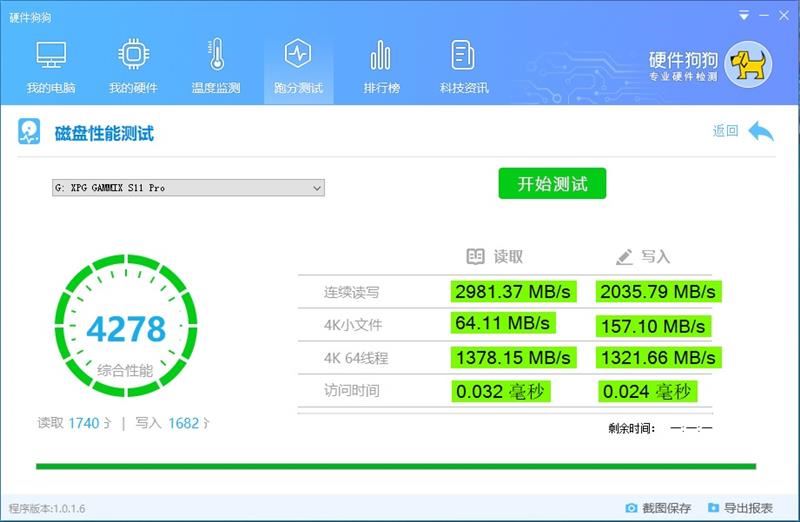
实测S11 Pro总分为4278,顺序读写速度分别为2981MB/s、2035MB/s;4K随机读写速度分别为64MB/s、157MB/s;响应时间更是只有32us和24us,远远强于市面上普通的TLC SSD。
2、CrystalDiskMark

在CrystalDiskMark测试中,S11 Pro的顺序读取速度达到了惊人的3451MB/s,写入速度也有2377MB/s;4K读写速度分别为65MB/s和156MB/s。
3、AS SSD Benchmark
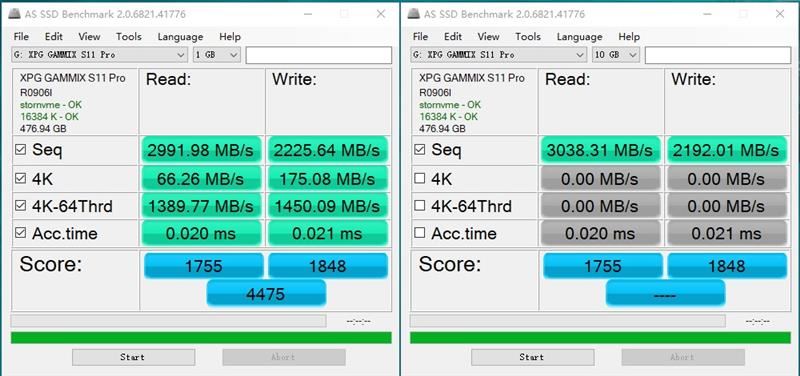
首先测试1GB的读写性能。S11 Pro顺序读写速度分别为2991MB/s、2225MB/s;4K随机读写速度分别是66MB/s、175MB/s。
然后做10GB读写测试,可以看到,S11 Pro的顺序读写速度分别为3038MB/s和2192MB/s,相比1GB的测试在性能上并没有损失。
4、HD Tume基准测试
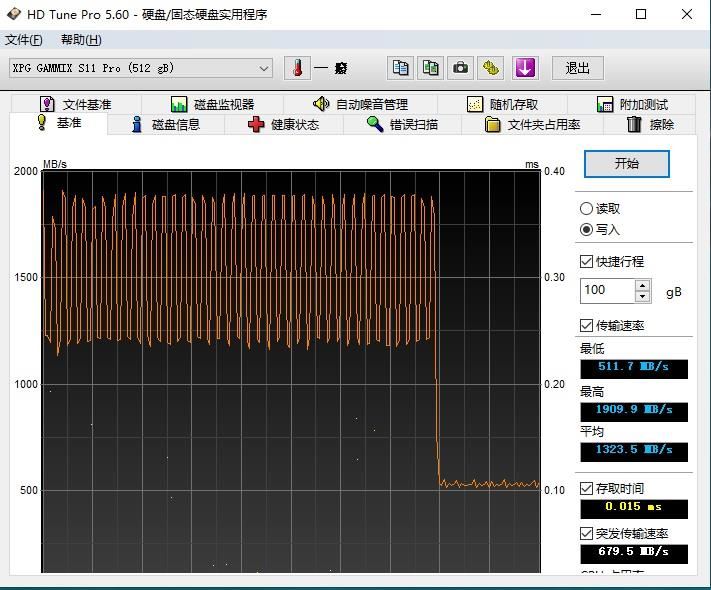
测试的数据量为100GB。从上图可以看到,在80GB之前,S11 Pro的写入速度在1300~1900MB/s之间跳动。当写入量达到80GB的时候,写入速度突然降低至511MB/s。
由此可以看出S11 Pro 512GB的智能SLC缓存容量在80GB左右,即便缓存耗尽,写入速度依然可以达到500MB/s之上,远远高于普通TLC SSD 100MB/s的水准。
5、文件复制测试之一:空盘测试
测试时,S11Pro里面没有写入任何数据,我们将《剑网3》客户端从三星 960Pro 512GB中复制到S11 Pro中,该游戏客户端的容量达到了91.7GB,文件数量为3118个。

在前期的复制过程中,拷贝速度一直保持在1.2GB/s这样子。
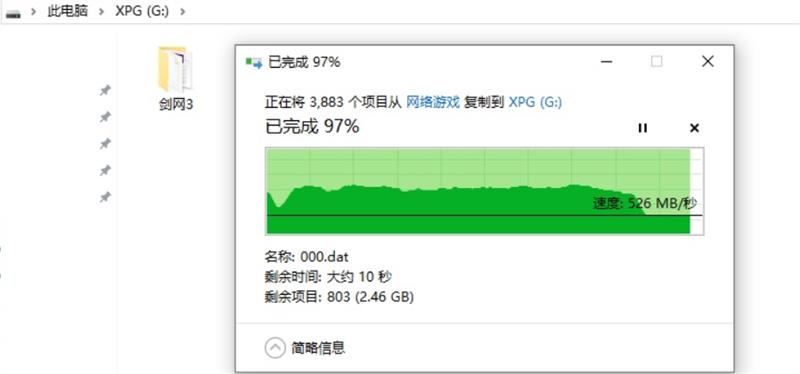
当复制进度达到75GB左右时,拷贝速度降低到了526MB/s,并持续以此速度完成全部复制过程。
6、文件复制测试之二:一半可用容量测试
智能SLC缓存有个特点就是SSD可用容量越,SLC可用缓存容量越少,此次测试之前,我们先在S11 Pro中写入260GB的数据,然后再将《剑网3》从三星 960Pro 512GB中复制到S11 Pro中,看看其表现如何。
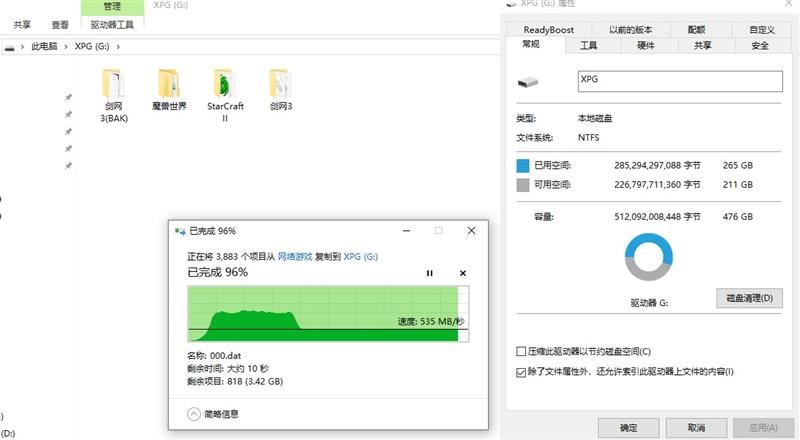
当可用空间仅剩211GB之后,S11 Pro的智能SLC缓存容量果然降低了不少,实测在35GB之后拷贝速度就从1.2GB/s降低到了530MB/s,并一直以此速度完成全部复制过程。
四、总结:530MB/s持续写入速度傲视群雄
智能SLC缓存是一把双刃剑,它能极大提高SSD的读写性能,但同时由于是采用TLC模拟SLC的方式,导致实际上使用时会存在一个比较高的写入放大率,依据可用空间的不同,写入放大率在3~10倍之间。目前为了满足用户对于SSD极限速度的要求,市面上几乎所有的高性能TLC SSD几乎都是采用了此种SLC缓存模式,因此没有必要因为这一点而对SGAMMIX S11 Pro进行过多批判。
相反,此前我们所测试过的TLC SSD,大多数都会在SLC缓存耗尽后,写入速度直接掉到100MB/s以内,甚至低于20MB/s的也有几款,称之为大号U盘不为过。而在慧荣SM2262EU主控、512MB LPDDR3缓存以及美光原厂64层3D TLC NAND颗粒加持下,凭借着优秀的算法,无论SGAMMIX S11 Pro 512GB的可用空间还剩多少,即便耗光了SLC缓存,它依然可以在530MB/s的速度下进行持续的写入,整个复制过程非常的舒服,远不是低端TLC SSD可比。即便是Intel 760P这种中高端的SSD也要甘拜下风,760P在缓存耗尽之后持续写入速度只有230MB/s左右。
另外还有一点值得一提,威刚Gammix S11 Pro 512GB的4K性能也是非常惊人,67MB/s、160MB/s的随机读写性能虽然比不上傲腾,但是绝对是闪存盘的顶级水准,如此的速度以及极低的响应时间可以大大提供大型游戏的读图速度。
至于智能SLC缓存的写入放大所造成的写入寿命问题,对于大容量SSD而言,没有必要太多担心,毕竟威刚给这款512GB 的产品提供了5年的保修时长。

总体而言,威刚Gammix S11 Pro 512GB无论是在外观颜值上还是实际性能上,都表现出了一个旗舰级SSD应有的水准。目前该款SSD的价格为729元,在同样级别的产品中具有不错的性价比,如果你是以为追求极致性能的玩家,这款SSD适合不错的选择。